- Opera-selain tukee kryptovaluuttaa web3-harrastajien hyödyksi, ja suurin osa käyttäjistä ilmoitti, että jotain meni pieleen yrittäessään päästä käsiksi lompakoihin.
- Suurin osa tämän virheen syistä on Opera-selaimen ja verkkoyhteyden välillä, jonka käyttäjät voivat tehdä vianmäärityksen ja korjata nopeasti.
- Jos yrität kaikkia ratkaisuja ja virhe jatkuu, paras vaihtoehto on ottaa heihin yhteyttä, niin he auttavat sinua vianmäärityksessä välittömästi.
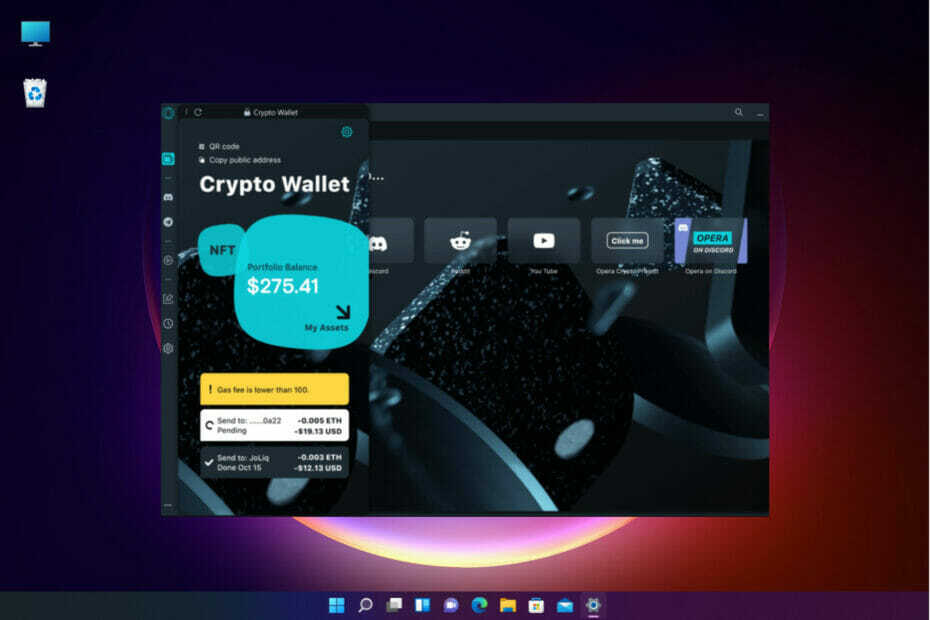
CCLeaner on yksi luotettavimmista ohjelmistoista, joka pitää tietokoneesi puhtaana ja optimoituna häiritsemättä kuitenkaan olennaisia järjestelmän osia. Lataa se nyt vastaanottajalle:
- Tyhjennä välimuisti ja evästeet virheetöntä selaamista varten
- Puhdista rekisterivirheet ja rikkinäiset asetukset
- Työskentele ja pelaa nopeammin tietokoneen nopeamman käynnistyksen ansiosta
- Tarkista tietokoneesi kunto
CCleaner on myös sisällyttänyt ohjainpäivityksen ja ohjelmistopäivityksen, joka pitää tietokoneesi turvassa usein kohdattavilta virheiltä ja tiettyjen ohjelmien toimintahäiriöiltä.
CCleaner on ladannut 0 lukijat tässä kuussa.Suurin osa sovelluksista kaatuu, mikä saa käyttäjät ärsyyntymään ja stressaantumaan palveluista, joita heidän oli määrä saada. Kuten muutkin sovellukset, Opera kryptolompakko kaatuu ja näyttää Jotain meni pieleen virhe.
Operan kryptolompakolla on yli 2 miljoonaa käyttäjää maailmanlaajuisesti, ja se kaatuu ajoittain.
Onneksi sen korjaamiseen on useita vaihtoehtoja. Monet käyttäjät raportoivat virheestä päivittäin, ja sinun on tarkasteltava useita asioita.
Tässä oppaassa tarkastellaan erilaisia tapoja korjata Opera-salauslompakossa mennyt virhe.
Mikä aiheuttaa Operan kryptolompakon Jotain meni pieleen -virhe?
Monet asiat voivat saada sinut saamaan virheen yrittäessäsi käyttää Opera-salauslompakkoasi. Tämä virhe ilmenee tyypillisesti seuraavista syistä:
- Joskus järjestelmäpäivitykset voivat tuoda mukanaan ongelmia, jotka voivat saada Operan lähettämään virheen
- Sinulla saattaa olla tallennusongelmia, jotka vaikuttavat selaimen suorituskykyyn
- Välimuisti voi vaikuttaa Operan salauslompakkoon, mikä saa sen lisäämään virhettä
- Käyttäjän Internet-yhteys on epävakaa, mikä vaikeuttaa lompakkopalvelimien saavuttamista
- Useat selainlaajennukset estävät IP-osoitteet, jolloin lompakko ei ole tavoitettavissa
On olemassa muutamia asioita, joita voit tehdä ennen kuin aloitat sinua varten valmistamiemme vaiheiden, joten yritä suorittaa ne alustavina toimenpiteinä:
➡ Odota ja yritä uudelleen muutaman minuutin kuluttua
Joskus järjestelmä käsittelee paljon käyttäjiä, mikä vaikuttaa palvelimen suorituskykyyn hidastaen ja hidastaen sitä.
Kun saat virheilmoituksen, pidä tauko ja jatka muutaman minuutin kuluttua, ruuhkat vähenevät ja virhe häviää.
➡ Käynnistä tietokoneesi uudelleen
Kun puhumme Windowsista, me kaikki tiedämme, miten tämä tapahtuu. Tietokoneen uudelleenkäynnistys päivittää prosessit ja jos järjestelmä on asentanut päivityksiä, ne suoritetaan loppuun.
Joten suurin osa mahdollisista ongelmista, jopa Opera-salauslompakkoasi koskeva ongelma, voi hävitä mystisesti uudelleenkäynnistyksen jälkeen.
➡ Varmista, että sinulla on vakaa Internet-yhteys
Jos Internet-yhteytesi on heikko, saatat kohdata Jotain meni pieleen virhe, joten yritä tarkistaa, ovatko verkkolaitteet ja kaapelit kunnossa.
Lisäksi, jos olet yhteydessä julkiseen verkkoon, yritä muuttaa se yksityiseksi poistaaksesi huonon Internet-reitityksen. Se antaa sinulle enemmän yksityisyyttä ja avaa maantieteellisesti rajoitetut IP-osoitteet.
Kuinka korjaan Operan kryptolompakko Jotain meni pieleen -virhe?
1. Tyhjennä Opera-välimuisti ja evästeet
- Käynnistä Opera-selain ja napsauta asetukset -välilehti selaimen vasemmassa valikossa.
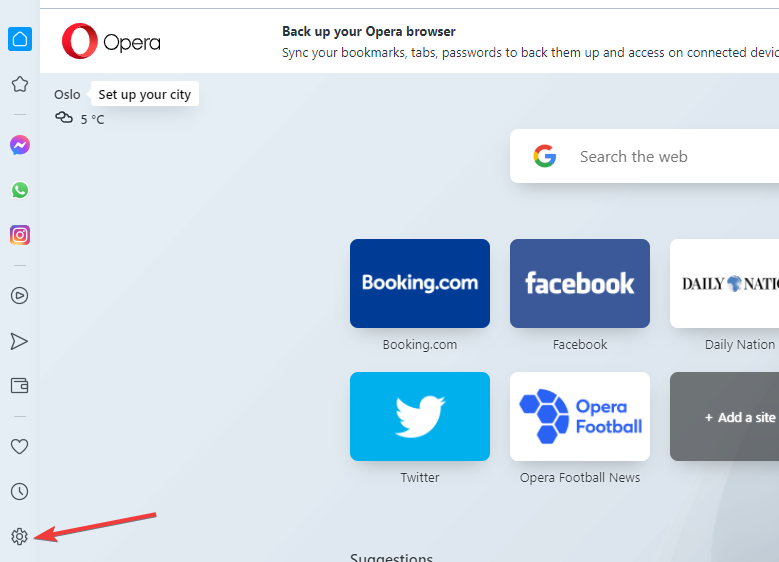
- Valitse Pitkälle kehittynyt vaihtoehto.
- Klikkaa Yksityisyys ja turvallisuus.
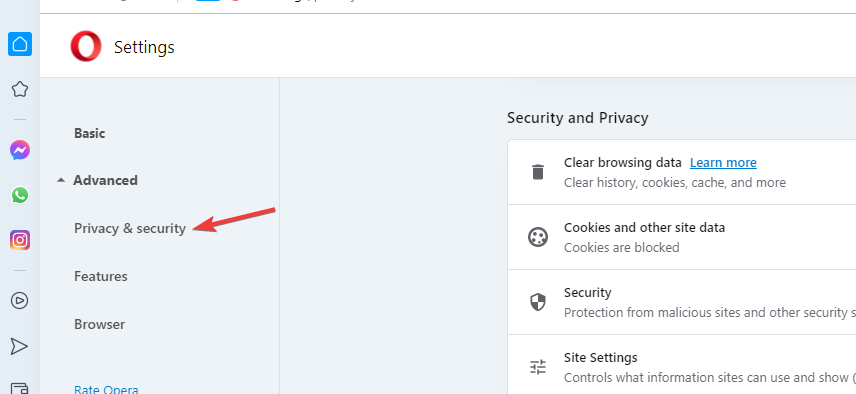
- Klikkaa Poista selaustiedot mahdollisuus laajentaa.
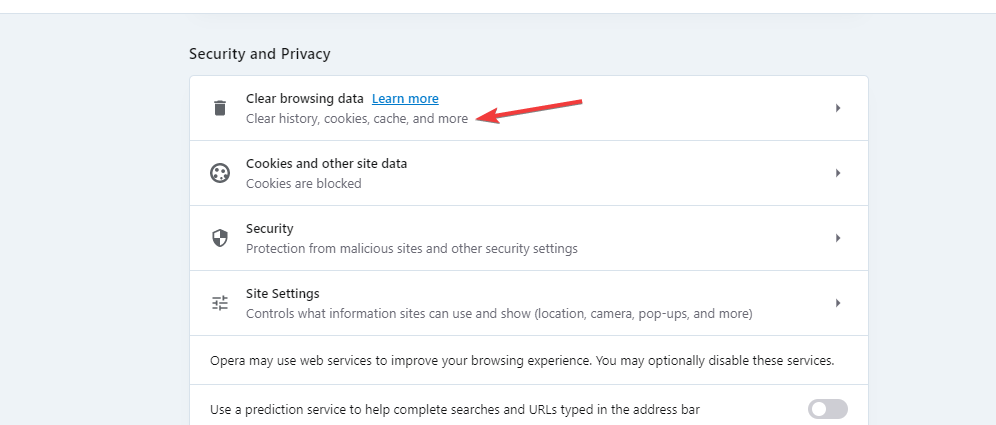
- Valitse aikajana ja tiedot, jotka haluat tyhjentää, ja napsauta Puhdas data -painiketta.
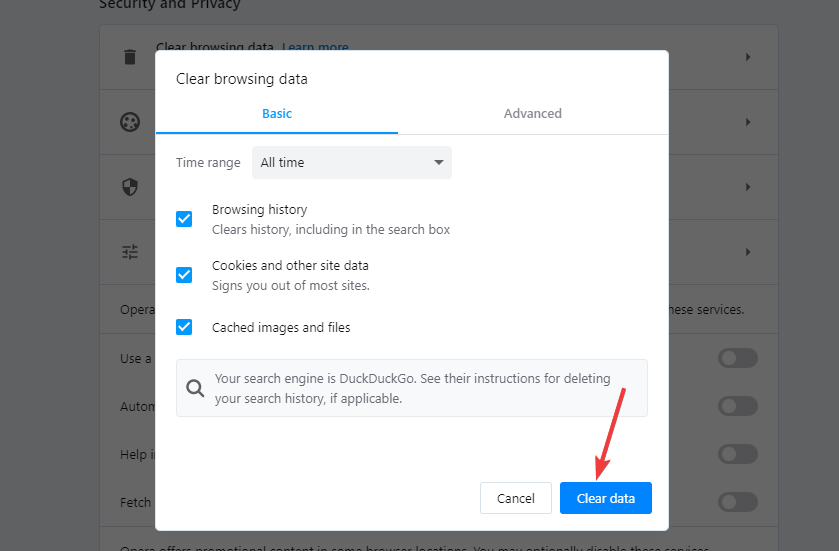
Asiantuntijan vinkki: Joitakin PC-ongelmia on vaikea ratkaista, varsinkin kun kyse on vioittuneista arkistoista tai puuttuvista Windows-tiedostoista. Jos sinulla on ongelmia virheen korjaamisessa, järjestelmäsi voi olla osittain rikki. Suosittelemme asentamaan Restoron, työkalun, joka skannaa koneesi ja tunnistaa vian.
Klikkaa tästä ladataksesi ja aloittaaksesi korjaamisen.
Tämä ratkaisu auttaa poistamaan kaikki evästeet ja tiedostot, jotka voivat häiritä lompakkoasi.
Voit käyttää erikoistyökalua, kuten CCleaner tyhjentääksesi välimuistin ja evästeet automaattisesti. Se toimii selaimen puhdistajana, jonka avulla voit poistaa väliaikaiset tiedostot, historian ja välimuistin kaikista selaimistasi.
2. Päivitä Opera uusimpaan versioon
- Klikkaa Ooppera logo avataksesi valikon, siirry kohtaan auta vaihtoehto ja valitse Tietoja Operasta.
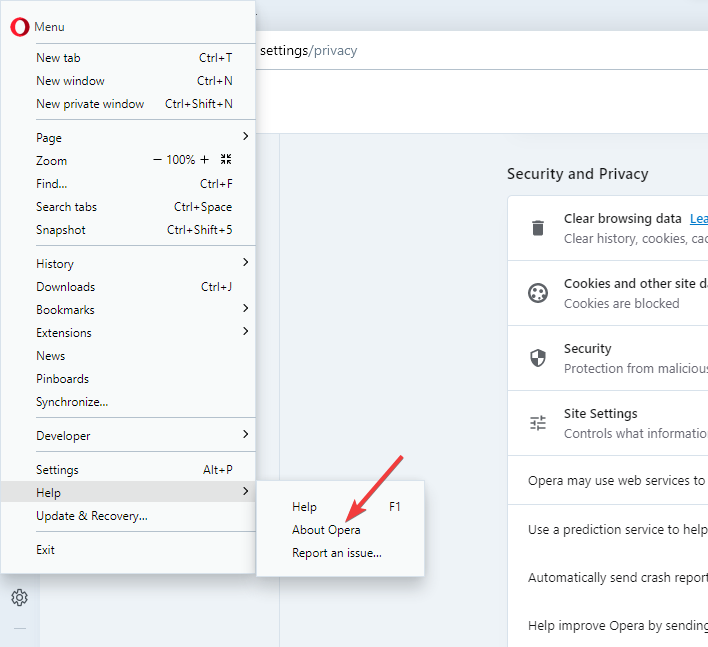
- Selain näyttää versiosi, ja jos odottavia päivityksiä on, selain asentaa ne.
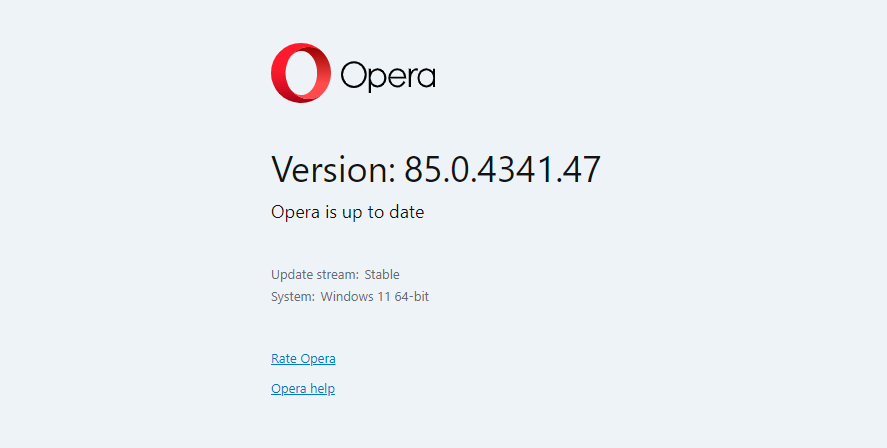
- Yritä tämän jälkeen käyttää lompakkoasi vielä kerran.
3. Poista kaikki laajennukset
- Klikkaa Ooppera logo kulmassa, valitse Laajennukset sitten Laajennukset nähdäksesi luettelon kaikista asennetuista lisäosista.
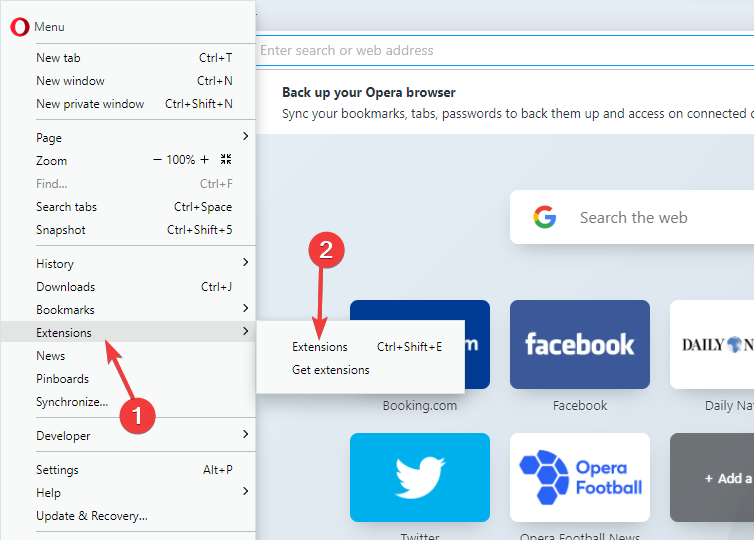
- Klikkaa X merkki kunkin laajennuksen poistamiseksi.
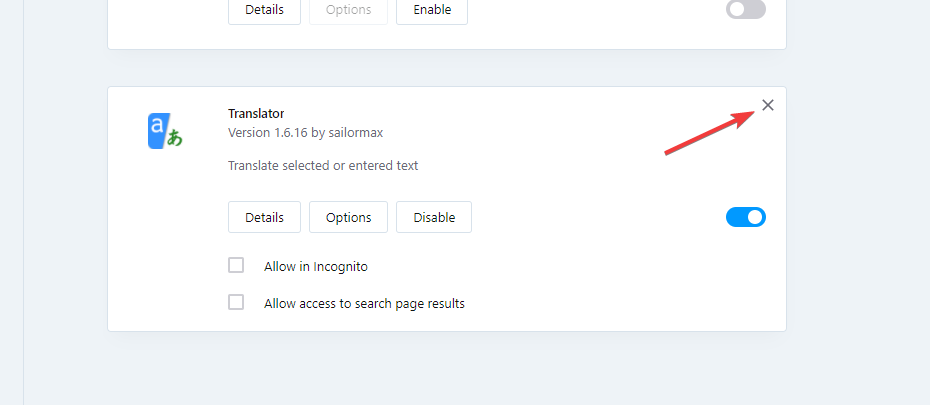
Joskus äskettäin asentamasi laajennus voi aiheuttaa häiriöitä muille, mukaan lukien kryptolompakkoon, joten sen poistaminen on looginen valinta.
4. Nollaa selain
- Klikkaa asetukset ikoni Operasta.
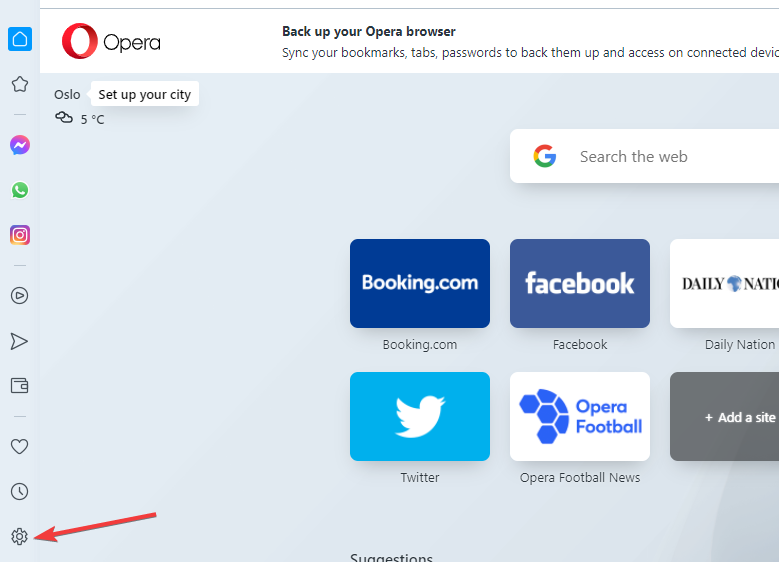
- Klikkaa Pitkälle kehittynyt mahdollisuus laajentaa kaikki muut valikot.
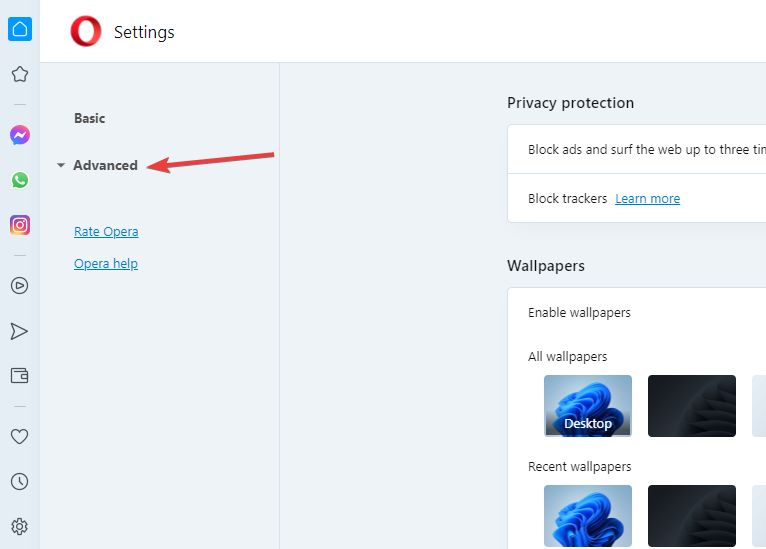
- Valitse Nollaa vaihtoehdot ja valitse Palauta asetukset alkuperäisiin oletusarvoihinsa vaihtoehto.
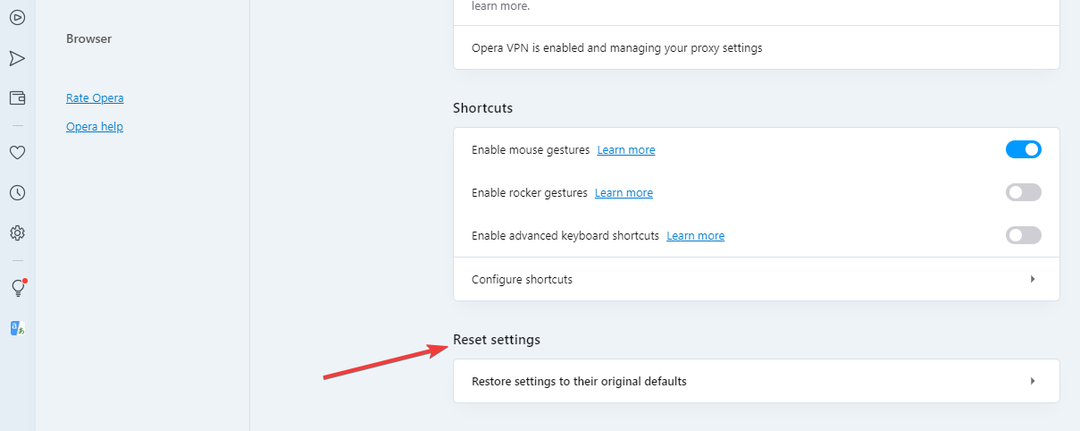
- Klikkaa Nollaa -painiketta.
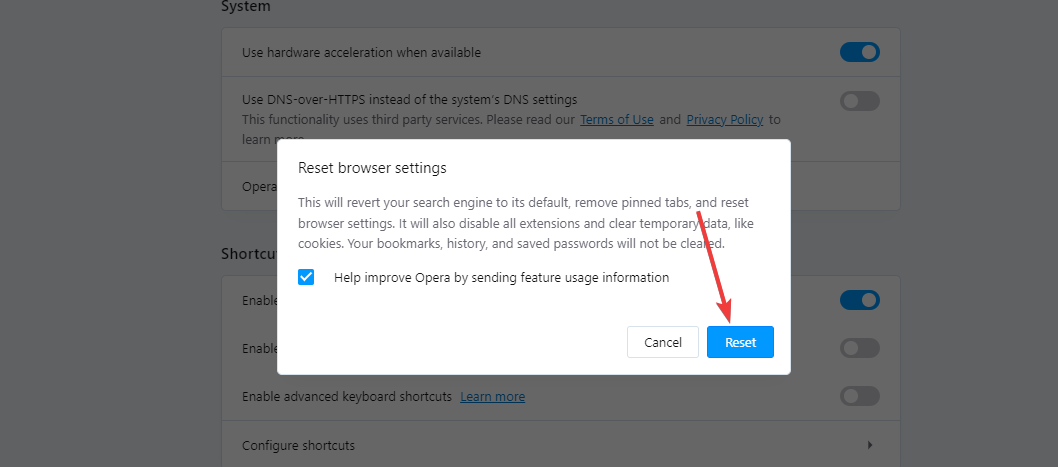
Selaimen nollaaminen poistaa kaikki välilehdet ja oletusasetukset, poistaa käytöstä kaikki laajennukset ja poistaa evästeet ja välimuistin.
5. Poista Opera-profiili tietokoneelta
- Sulje Opera-selain ja paina Windows + E näppäimistön näppäimet avataksesi Tiedostonhallinta.
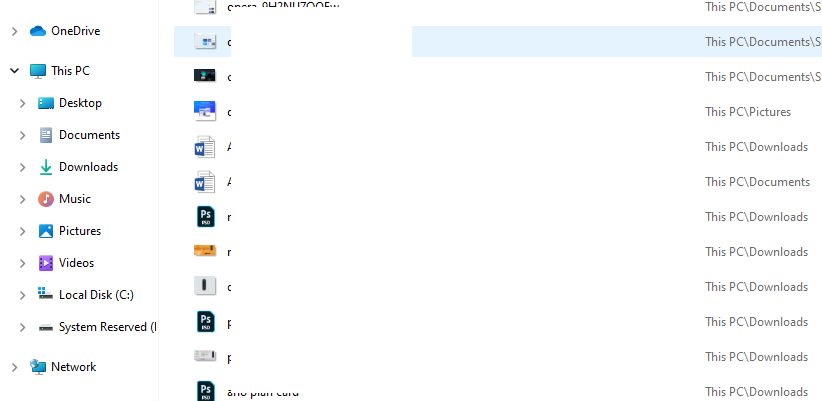
- Siirry paikalliselle levylle ja etsi seuraava polku:
C:\Käyttäjät\Käyttäjänimi\AppData\Roaming\Opera Software\Opera Stable - Klikkaa Profiili kansio avataksesi sen ja poistaaksesi kaikki kansion tiedostot.

- Siirry kohtaan Paikallinen ooppera sovelluksen tietokansio. Navigoi tälle polulle:
C:\Käyttäjät\Käyttäjänimi\AppData\Local\Opera Software\Opera Stable - Poista välimuisti kyseisestä kansiosta.
- Yritä nyt käyttää lompakkoa uudelleen.
6. Poista ja asenna Opera-selain
- Klikkaa alkaa -painiketta ja valitse asetukset.
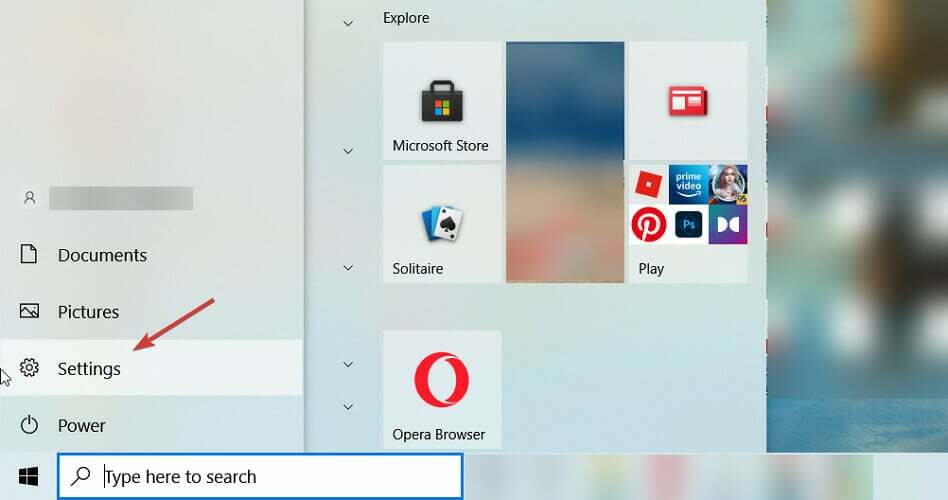
- Valita Sovellukset.
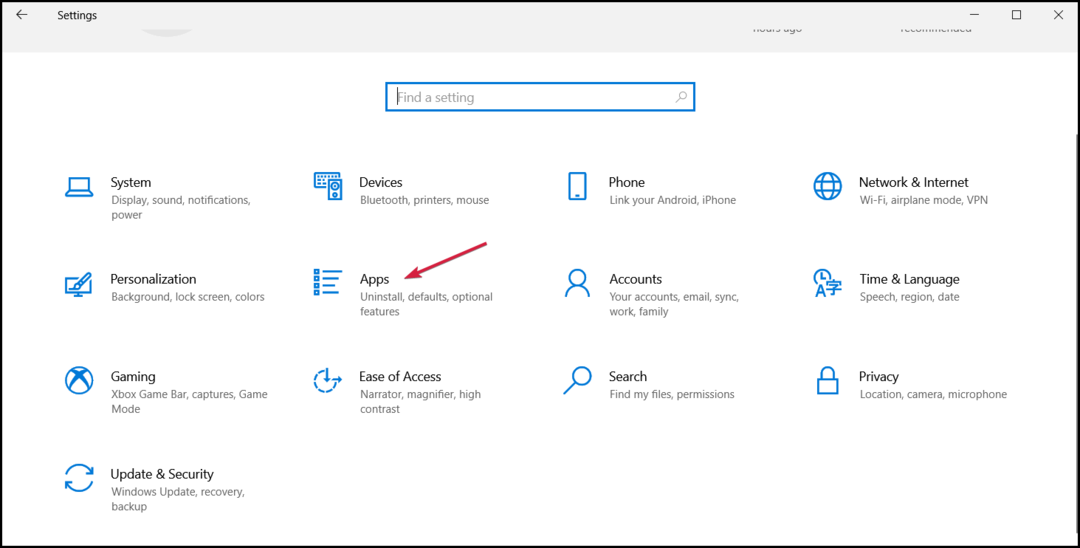
- Vieritä nyt oikeanpuoleisen ruudun sovellusluetteloa ja napsauta Ooppera laajentaaksesi sitä ja valitse Poista asennus, ja poista selain noudattamalla ohjeita.
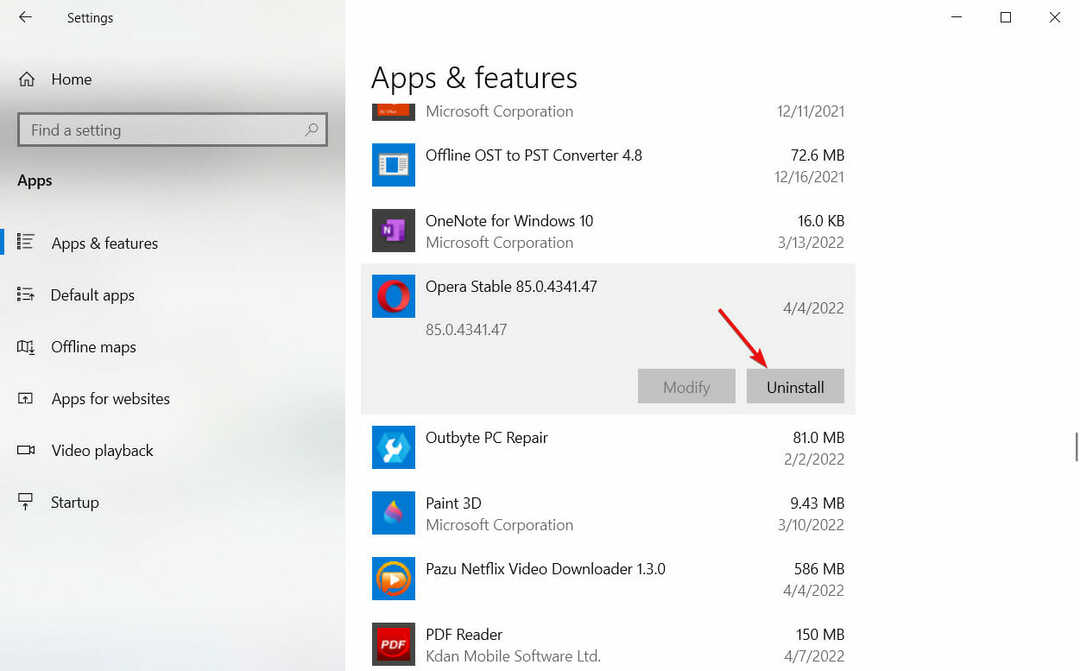
-
Siirry viralliselle verkkosivustolle Ooppera ja ladata asennustiedosto.
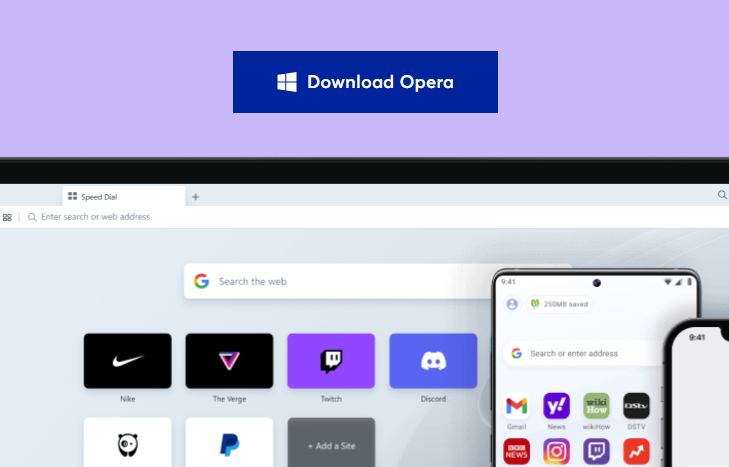
- Aloita asennus kaksoisnapsauttamalla tiedostoa ja seuraa ohjeita kehotteita valmistumiseen asti.
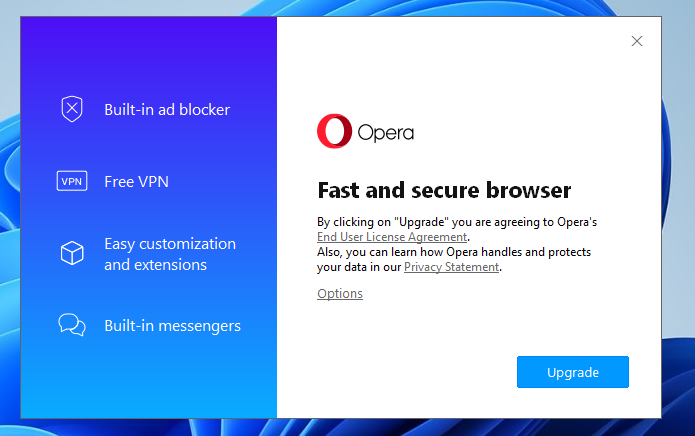
7. Vieraile Operan virallisella verkkosivustolla
Jos kaikki yllä olevat menetelmät eivät toimi, yritä vierailla heidän virallisella verkkosivustollaan tai sosiaalisen median kahvoilla nähdäksesi, ilmoittivatko he katkosta sinä päivänä.
Katkosten tai huollon sattuessa he yleensä julkaisevat julkaisuja alustoillaan varoittaakseen käyttäjiään ongelmasta.
Voit ottaa heihin yhteyttä heidän sähköpostinsa tai tukifoorumin kautta.
- Parhaat kryptovaluuttamuunnossovellukset [2022 Guide]
- Parhaat kryptovaluuttojen hintavaroitussovellukset ja -palvelut
- Parhaat sovellukset kryptovaluuttojen reaaliaikaisiin hintoihin [Windows ja Mac]
8. Poista sisäänrakennettu mainosten esto käytöstä
- Avaa Opera.
- Klikkaa asetukset ja sammuta mainokset ja seurannan esto kääntämällä niiden kytkimet vasemmalle.
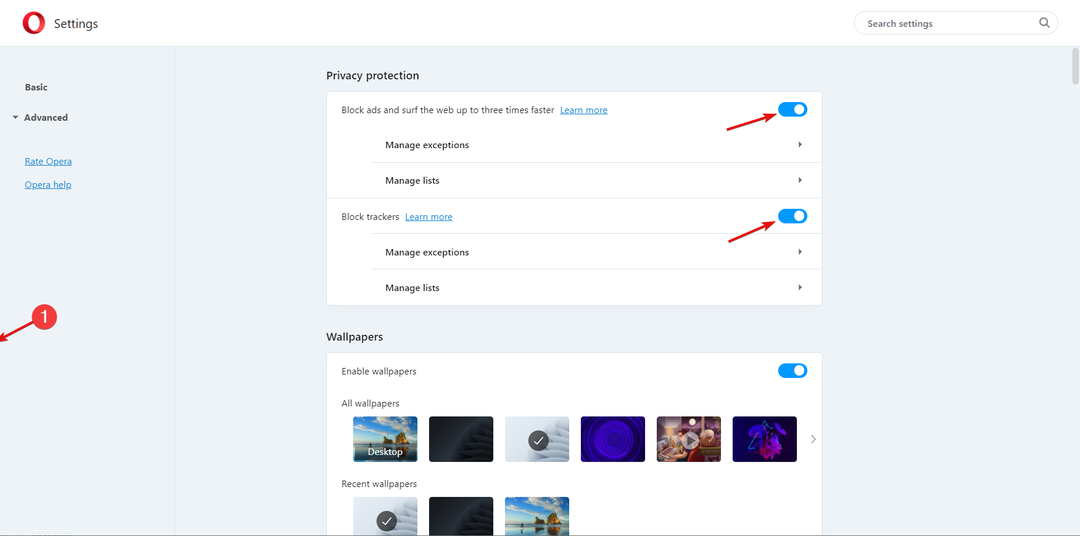
Operan mukana tulee mainosten esto, joka tulee poistaa käytöstä. Mainosten eston ottaminen käyttöön vaikuttaa lompakkoon ja estää sivun latautumisen.
Kun olet poistanut eston käytöstä, yritä käyttää lompakkoa nähdäksesi, onko virhe edelleen olemassa.
9. Poista virustorjunta käytöstä
- Napsauta Käynnistä-painiketta Hae laatikko, tyyppi Windowsin turvallisuutta, ja osui Tulla sisään.
- Klikkaa Virusten ja uhkien suojaus -välilehti.
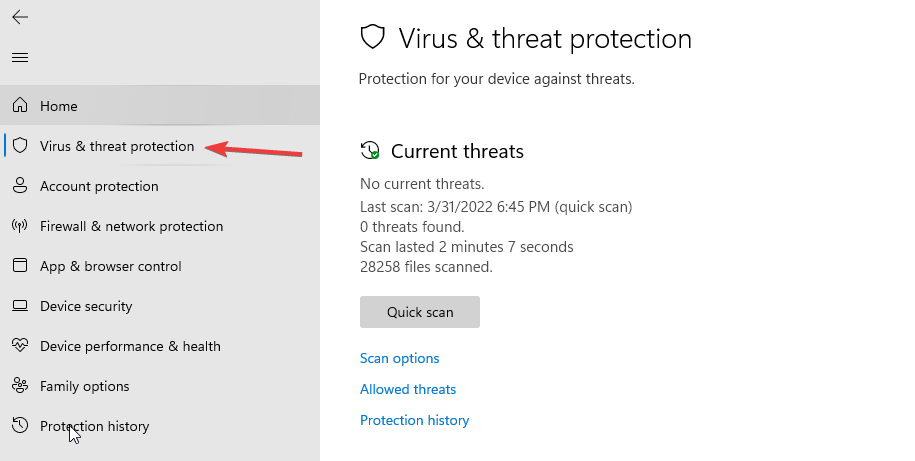
- Alla Virus- ja uhkien suojaus asetukset, valitse Hallinnoi asetuksia.
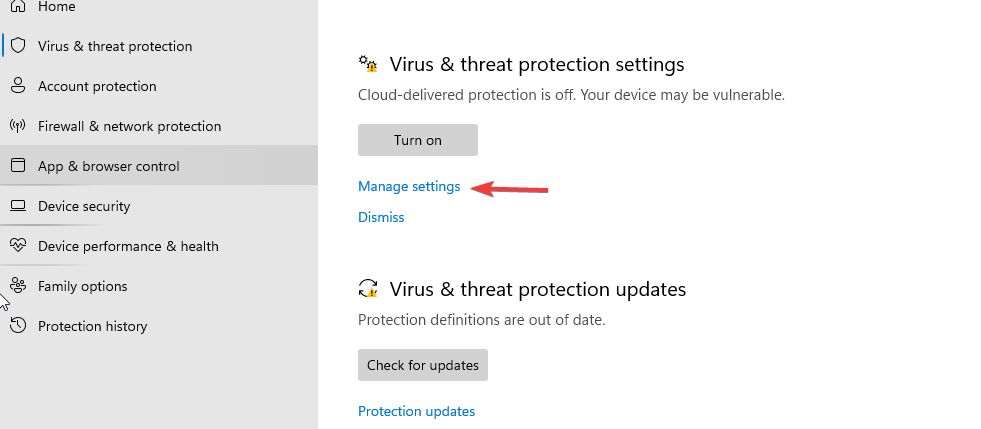
- Vaihda Reaaliaikainen suojaus -painiketta sammuttaaksesi sen. Yritä käyttää lompakkoasi uudelleen nähdäksesi, onko virhe olemassa.
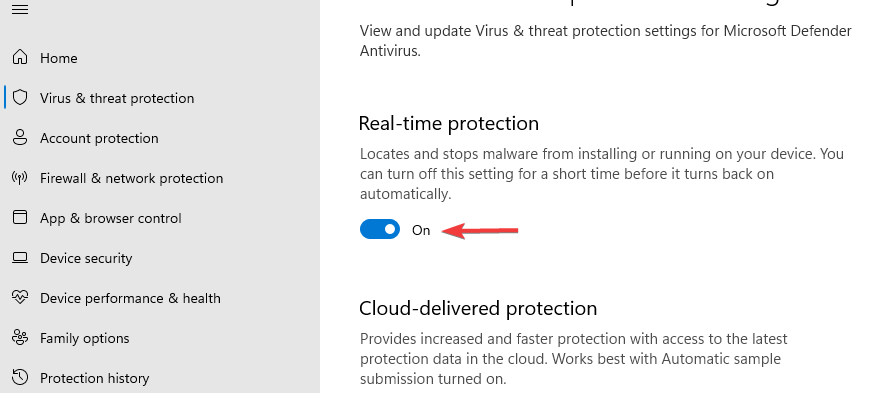
Jos sinulla on asennettuna kolmannen osapuolen virustorjunta, käy läpi sen valikot ja poista se käytöstä ainakin väliaikaisesti ja katso, pääsetkö Opera-salauslompakkoon.
Jos huomaat, että virustorjunta esti lompakkosi, harkitse paremman virustorjuntaohjelman asentamista joka ei häiritse sovelluksiasi ja palveluitasi.
Voinko ratkaista Jotain meni pieleen -virheen sijoittamatta rahaa?
Kyllä, on mahdollista korjata virhe ilman rahaa. Sinun tarvitsee vain seurata vaiheittaista opastamme, niin kaikki on kunnossa.
Sinun on oltava varovainen käsitellessäsi kryptolompakoitasi haitallisten hakkerien kohteiden vuoksi varmistamalla, että kaikki on ajan tasalla.
Opera-selaimen lisäksi Rohkea selain tukee samaa liiketoimintaa ja maksaa lohkoketjulla.
Useita kryptolompakoita voi auttaa sinua välittämään kryptovaluuttojasi PC: llä. Jätä kommentti kertomalla meille, mikä menetelmä toimi sinulle.
 Onko sinulla edelleen ongelmia?Korjaa ne tällä työkalulla:
Onko sinulla edelleen ongelmia?Korjaa ne tällä työkalulla:
- Lataa tämä PC Repair Tool arvioitiin erinomaiseksi TrustPilot.comissa (lataus alkaa tältä sivulta).
- Klikkaus Aloita skannaus löytääksesi Windows-ongelmia, jotka voivat aiheuttaa tietokoneongelmia.
- Klikkaus Korjaa kaikki korjata Patented Technologies -ongelmia (Eksklusiivinen alennus lukijoillemme).
Restoron on ladannut 0 lukijat tässä kuussa.


